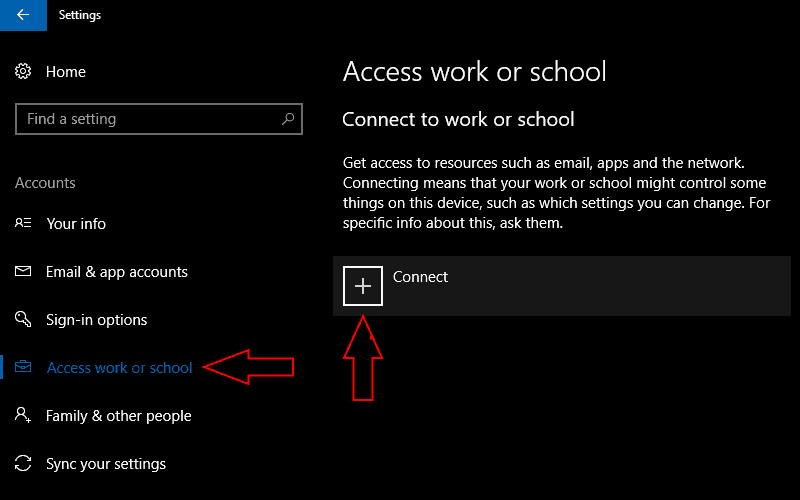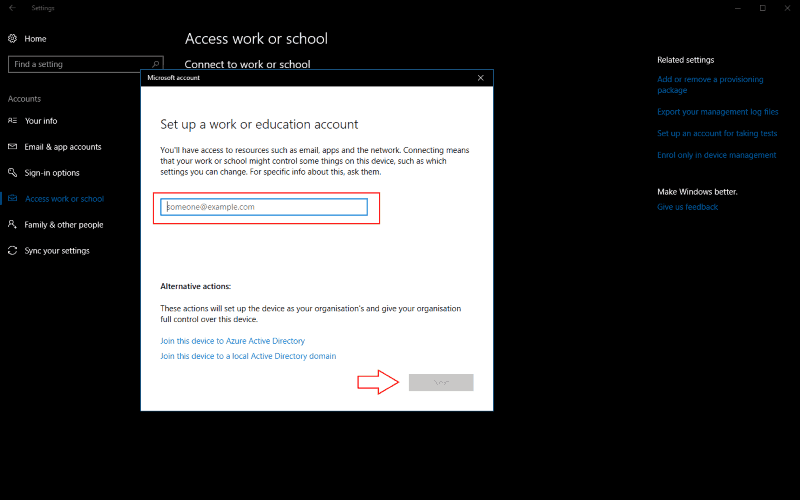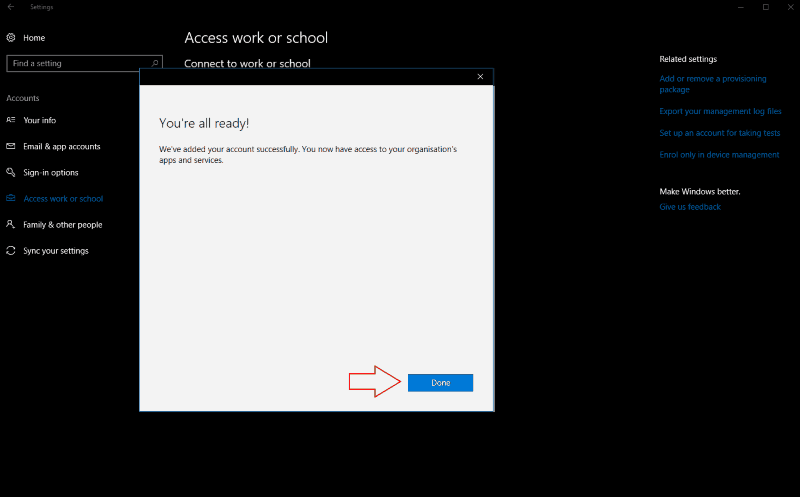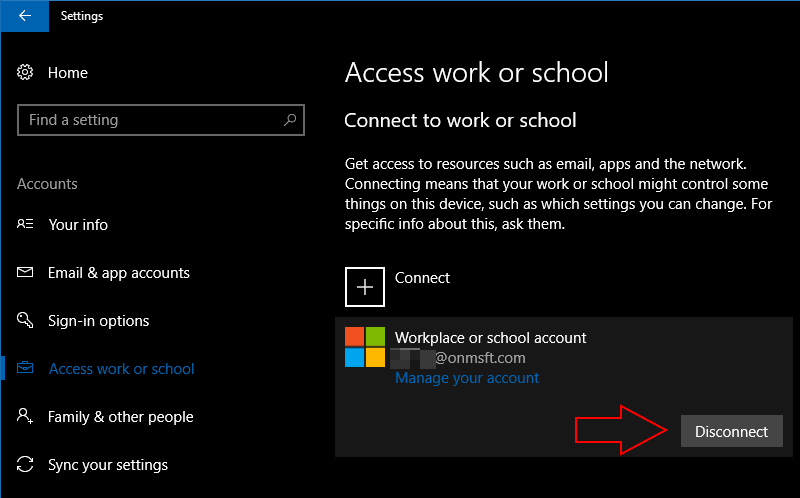Slik administrerer du personlige, arbeids- og skolekontoer i Windows 10
gå til siden “Få tilgang til arbeid eller skole” Windows 10 inneholder forenklede alternativer for å holde kontakten med jobben eller skolekontoen din på din personlige enhet. I motsetning til tidligere Windows-versjoner, kan du bruke filer og ressurser fra organisasjonen din uten å bytte brukerkonto. Operativsystemet lar deg koble eksterne kontoer til hovedinnloggingsadressen.
For å komme i gang, gå til delen “Kontoer” i Innstillinger-appen. Microsoft endret arrangementet av innstillingene for arbeidstilgang med Windows 10 Creators Update, slik at neste trinn avhenger av Windows-versjonen din.
Hvis du har installert Creators Update, går du til siden “Access work or school” og klikker på “Connect” -knappen. På eldre utgaver av Windows 10 kalles alternativet “Arbeidstilgang.” Klikk på koblingen “Legg til en jobb- eller skolekonto” for å starte påloggingsprosedyren.
I meldingen “Konfigurer en arbeids- eller utdanningskonto” som vises, skriver du inn organisasjonens e-postadresse for å koble kontoen din. Klikk på “Neste” -knappen, så konfigurerer Windows den nye kontoen din og legger den til systemet. Når prosessen er fullført, vil du få tilgang til jobb- eller skolens e-post, apper og nettverksverktøy på din personlige PC. Kontoen vil være tilgjengelig i Mail-appen, og bedriftsappene kan lastes ned fra Windows Store.
I mange tilfeller vil dette være alt du trenger for å få tilgang til arbeids- eller skolekontoen din i Windows 10. I noen tilfeller må du kanskje gå et skritt videre. Organisasjoner kan kreve at du registrerer enheten din med Azure Active Directory-serveren. Dette gir dem mer kontroll over enheten din, inkludert muligheten til å hente filer og låse den eksternt.
For å koble til en Azure Active Directory, klikk på koblingen “Bli med denne enheten til Azure Active Directory” i “Konfigurer et arbeid eller utdanning” -kontovindu. Skriv inn din organisasjonsleverte Office 365-e-postadresse og følg instruksjonene for å legge til kontoen. Hvis du er på samme nettverk som organisasjonens Active Directory, kan du bruke koblingen “Bli med denne enheten til et lokalt Active Directory-domene” og oppgi domenenavnet til Azure-serveren du skal koble til.
I begge tilfeller blir du bedt om å gjennomgå og godta organisasjonens nye kontroller over enheten din. Når du har bekreftet Azure Active Directory-retningslinjene, blir enheten din koblet til jobben eller skolen din. Det blir effektivt registrert som en av enhetene deres, og gir dem full kontroll over driften. Du får tilgang til e-post, firmafiler og Windows Store for Business-apper når kontoen er koblet til.
Ved å koble en arbeids- eller skolekonto til Windows 10 kan du bruke selskapets ressurser uten å være begrenset til Office 365-nettappene. Hvis du ikke er sikker på innstillingene som skal brukes, kan du se Microsofts elektroniske dokumentasjon. Når du kobler til en Azure Active Directory, bør organisasjonens IT-administrator kunne hjelpe deg med å få enheten din konfigurert med de riktige retningslinjene.
Hvis du trenger å fjerne en arbeids- eller skolekonto, kan du gå tilbake til delen “Kontoer” i Innstillinger-appen og gå tilbake til siden “Få tilgang til arbeid eller skole”. Klikk på kontoen du vil koble fra, og trykk på “Koble fra” -knappen. Følg instruksjonene for å fullføre prosessen for fjerning av kontoen.